Appium Python 五:元素定位
总结
单个元素定位:
driver.find_element_by_accessibility_id(id)
driver.find_element_by_android_uiautomator(uia_string)
driver.find_element_by_class_name(name)
driver.find_element_by_css_selector(css_selector)
driver.find_element_by_id(id_)
driver.find_element_by_ios_predicate(predicate_string)
driver.find_element_by_ios_uiautomation(uia_string)
driver.find_element_by_link_text(link_text)
driver.find_element_by_name(name)
driver.find_element_by_partial_link_text(link_text)
driver.find_element_by_tag_name(name)
driver.find_element_by_xpath(xpath)
多个元素定位:
driver.find_elements_by_accessibility_id(id)
driver.find_elements_by_android_uiautomator(uia_string)
driver.find_elements_by_class_name(name)
driver.find_elements_by_css_selector(css_selector)
driver.find_elements_by_id(id_)
driver.find_elements_by_ios_predicate(predicate_string)
driver.find_elements_by_ios_uiautomation(uia_string)
driver.find_elements_by_link_text(text)
driver.find_elements_by_name(name)
driver.find_elements_by_partial_link_text(link_text)
driver.find_elements_by_tag_name(name)
driver.find_elements_by_xpath(xpath)
其他:
还有两个私有的方法:
driver.find_element(by, value)
driver.find_elements(by, value)
单个元素定位和多个元素定位的区别就是,单个元素定位返回是单个元素,多个元素定位返回的是包含多个元素的一个列表。
这里其他部分的私有方法,因为属于私有的,一般不直接使用。
详细介绍
1. find_element_by_id
用法:通过元素id来查找元素
示例:driver.find_element_by_id('com.android.calculator2:id/digit8')
这里元素id和 UIAutomatorView 中该元素的 resource id是一致的。
这里需要注意的是,Android 4.3 以上系统才会有 resource id。我尝试过 Android 4.2.2系统,结果resource id这里一直是空。
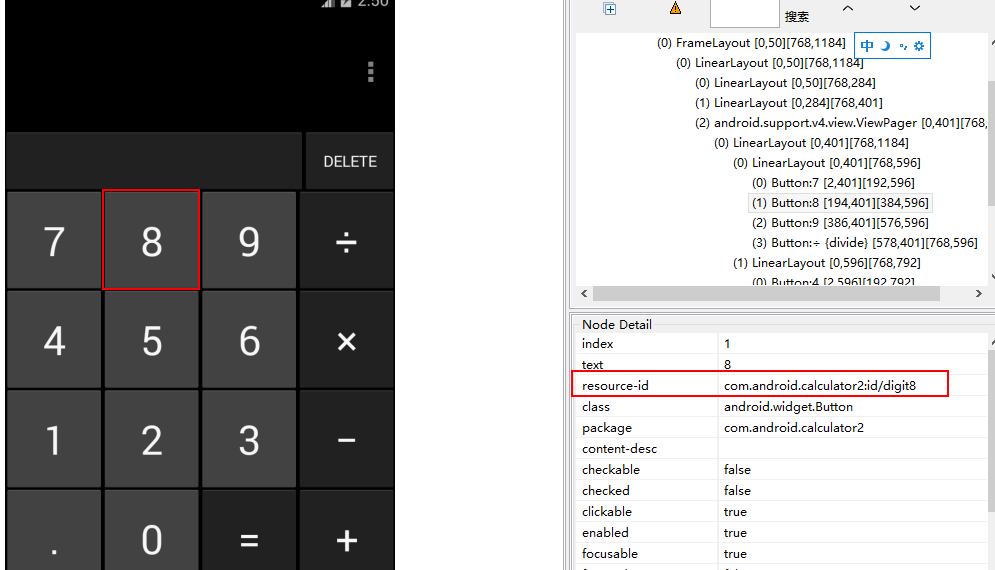
2. find_element_by_accessibility_id(id)
示例:driver.find_element_by_accessibility_id("delete")
这里的accessibility id 跟 UIAutomatorView 中该元素的 content-desc 是一致的。
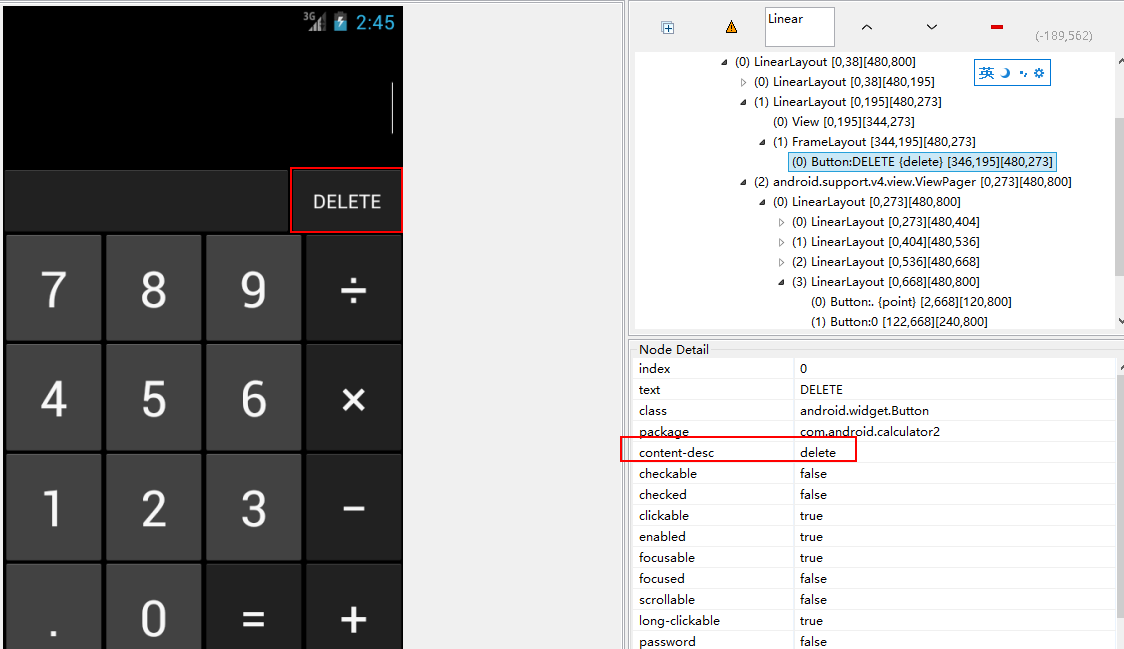
3. find_element_by_name(name)
用法:通过元素 name 来查找元素
示例:driver.find_element_by_name("Create a new contact")
这里的name跟 UIAutomatorView 中该元素的 Text是一致的。
需要注意的是,最好不要用这种定位方法,因为 Appium v1.0 已经不建议使用通过name进行定位的方式。
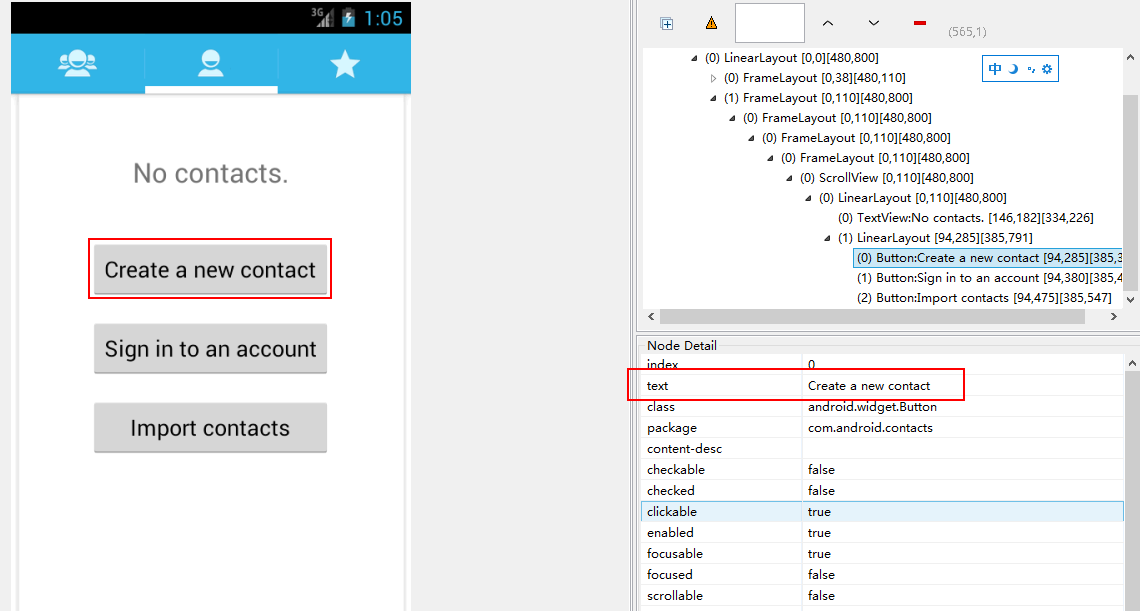
4. find_element_by_class_name(name)
用法:通过元素class name来查找元素
示例:driver.find_element_by_class_name("android.widget.Button")
这里的class name跟 UIAutomatorView 中该元素的 class 是一致的。
需要注意的是,由于 class name不是唯一的,所以可能存在一个页面上有多个元素具有相同的class name。
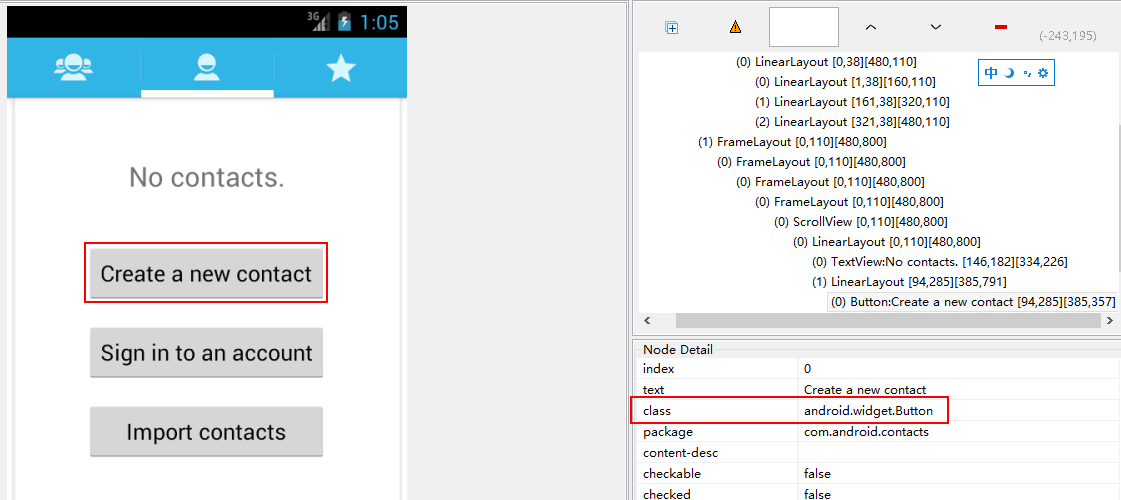
5. find_element_by_xpath(xpath)
用法:通过元素xpath来查找元素
示例:driver.find_element_by_xpath("//android.widget.Button[@text='8']")
通过xpath进行定位的好处是,比较绝对,任何一个元素都可以通过xpath进行定位。
原始的uiautomatorView是看不到 xpath这个属性的,网上有扩展uiautomatorView使其直接显示xpath的教程。
可以直接下载扩展版的 LazyUiAutomatorViewer:自动化测试中级篇——LazyUiAutomatorViewer插件开发和使用说明
扩展版本的LazyUiAutomatorViewer可以看到最下方有xpath属性。当然如果熟悉xpath语法,自己也可以直接通过层次关系写出元素的xpath。
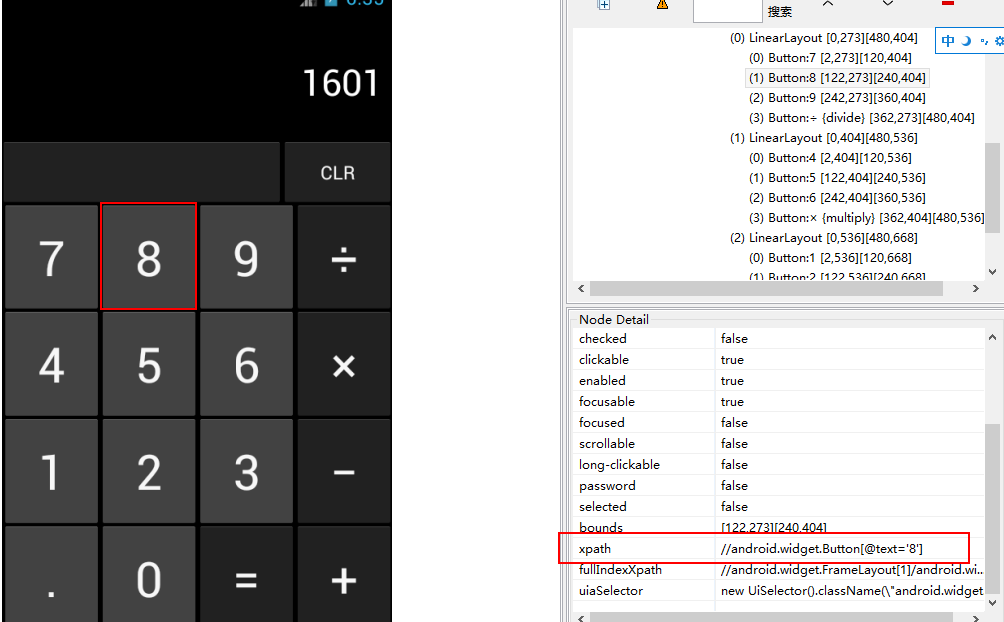
6. find_element_by_android_uiautomator(uia_string)
用法:通过 UiAutomator 中的定位来进行定位
示例:driver.find_element_by_android_uiautomator('new UiSelector().resourceId("com.android.calculator2:id/digit8")')
这里可以通过UiSelector()的多种方式进行定位,上面只是举例采用了 resourceId而已。
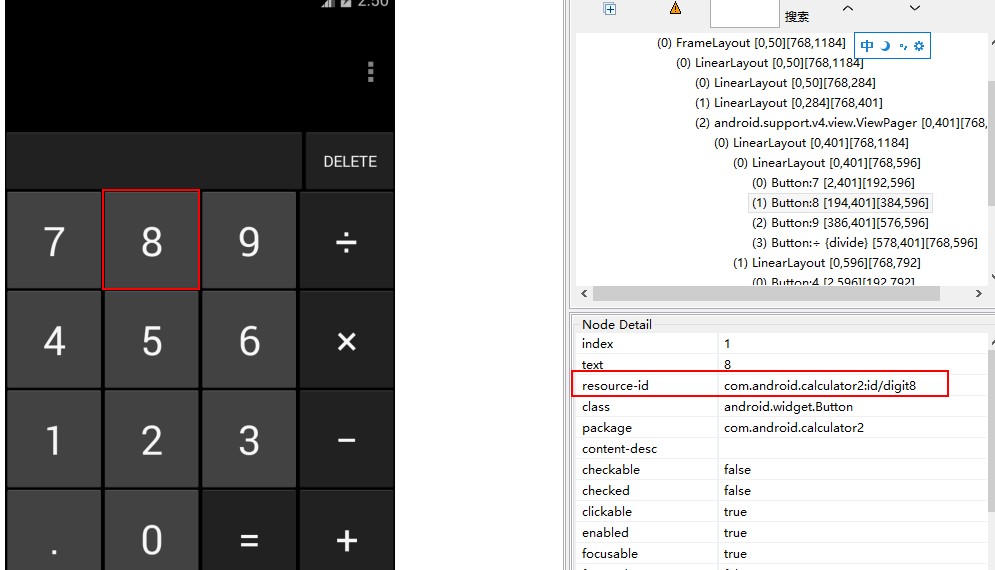
其他定位方式
find_element_by_css_selector(css_selector)
find_element_by_tag_name(name)
find_element_by_link_text(link_text)
find_element_by_partial_link_text(link_text)
Appium Python 五:元素定位的更多相关文章
- Appium + Python自动化 - 元素定位uiautomatorviewer
元素定位主要介绍如何使用uiautiomatorviewer,通过定位到页面上的元素,然后进行相应的点击等操作.uiautiomatorviewer是android-sdk自带的一个元素定位工具,非常 ...
- Appium+Python之元素定位和操作
一.常用识别元素的工具 uiautomatorviewer:Android SDK自带的一个工具,在tools目录下 二.元素定位 1.格式:find_element_by_定位方式(va ...
- Appium+python自动化-元素定位uiautomatorviewer的使用
前言 环境搭建好了,下一步元素定位,元素定位本篇主要介绍如何使用uiautomatorviewer,通过定位到页面上的元素,然后进行相应的点击等操作. uiautomatorviewer是androi ...
- Appium+python (3) 元素定位(1)
打开问价夹下面的uiautomatorviewer: 夜神模拟器里的App后,回到uiautomatorviewer: 点击左上角的Device Screenshot,这时你的夜神模拟器页面就会显示在 ...
- appium+python自动化32-android_uiautomator定位进阶版
前言 上一篇介绍uiautomator的定位方式都是类似这种'new UiSelector().xxx("xxx")',看起非常长,我也记不住,这很不python.于是本篇优化了定 ...
- appium+python自动化30-list定位(find_elements)
前言 有时候页面上没有id属性,并且其它的属性不唯一,平常用的比较多的是单数(element)的定位方法,遇到元素属性不唯一,就无法直接定位到了. 于是我们可以通过复数(elements)定位,先定位 ...
- Appium(十):元素定位(加强版)
1. 元素定位 写完上一篇元素定位的博客,发现实用性基本为零.这几天真的烦死我了,一直在找资料,还去看了一遍appium官网文档.最后结合着selenium的定位方法,测试出几种可行的元素定位方法. ...
- Appium(六):元素定位
1. 元素定位 对于自动化测试来说,核心技能就是对象的定位了.不管是web页面上的按钮或输入框,还是移动app上的一个按钮或输入框,我们要想对其进行点击或输入操作,前提是要先找到这个对象. webdr ...
- 基于appium的常用元素定位方法
一.元素定位工具 app应用的元素使用的是控件定位,不同于web网页,web网页定位元素通常使用的是F12工具,那么在app当中我们则要借助其它的工具来辅助定位. 1.uiautomatorviewe ...
随机推荐
- interfacer和abstarct class的异同
- 全栈project师体能备战--知识面(1--10)
javascript 单例设计模式: 单例模式确保某个类仅仅有一个势力,并且自行实例化并向整个系统提供这个实例.如:cocos2dx中的导演类.[样例]我有6哥美丽的老婆,他们的老公都 ...
- Leptonica在VS2010中的编译及简单使用举例
在tesseract-ocr中会用到leptonica库.这里对leptonica简介下. Leptonica是一个开源的图像处理和图像分析库,它的license是BSD 2-clause.它主要包括 ...
- VisualSVN Server 修改用户密码
VisualSVN Server是非常方便好用的SVN服务器端软件,但有个问题,你在服务器端创建了用户名密码后,用户无法自己修改密码,据说VisualSVN的客户端可以修改用户密码,但客户端是收费软件 ...
- 调试查看CLR运行代码
SOS (Son of Strike)调试扩展可以让我们在调试过程中查看CLR运行代码.SOS.dll随.NET一起安装,对于.NET 4.0来说,SOS.dll的所在位置是:C:\Windows\M ...
- merge into优化sql(转)
使用Merge INTO优化SQL,性能提升巨大 分类: Oracle 2017-04-13 10:55:07 说说背景:开发有个需求,需要对新加的一个字段根据特定的业务逻辑更新数据.TPS_TR ...
- 算法:合并排序(Merge Sort)
算法定义 合并排序是一种递归算法,思路如下: 如果源数组长度为 1,立即返回. 将源数组平分为两个新数组:Left 和 Right. 对 Left 执行递归排序. 对 Right 执行递归排序. 将排 ...
- facebook开源项目集合
Facebook的开源大手笔 1. 开源Facebook平台代码 Facebook在2008年选择将该平台上的重要部分的代码和应用工具开源.Facebook称,平台已经基本发展成熟,此举可以让开发 ...
- dom4j怎么获得指定名称的节点信息
<?xml version="1.0" encoding="utf-8" ?> <MgUtil> <db_config> & ...
- openshift 添加cron定时任务
一般linux添加cron任务是在/etc/crontab,但是由于openshift的权限木有这么开放,所以如果需要设置定时任务的话,需要在如下的文件夹下添加你的sh文件,因为我需要的是每天运行一次 ...
